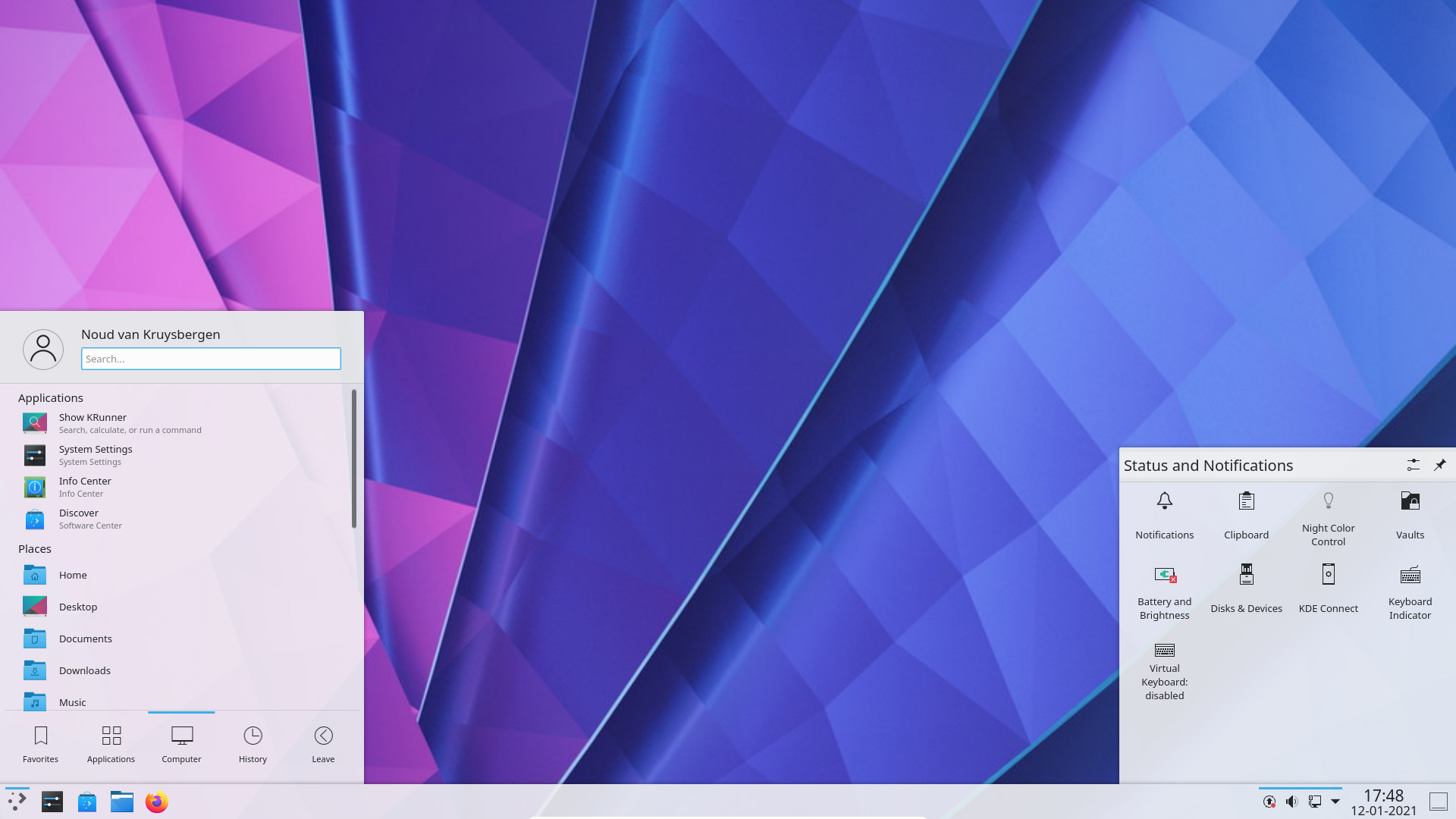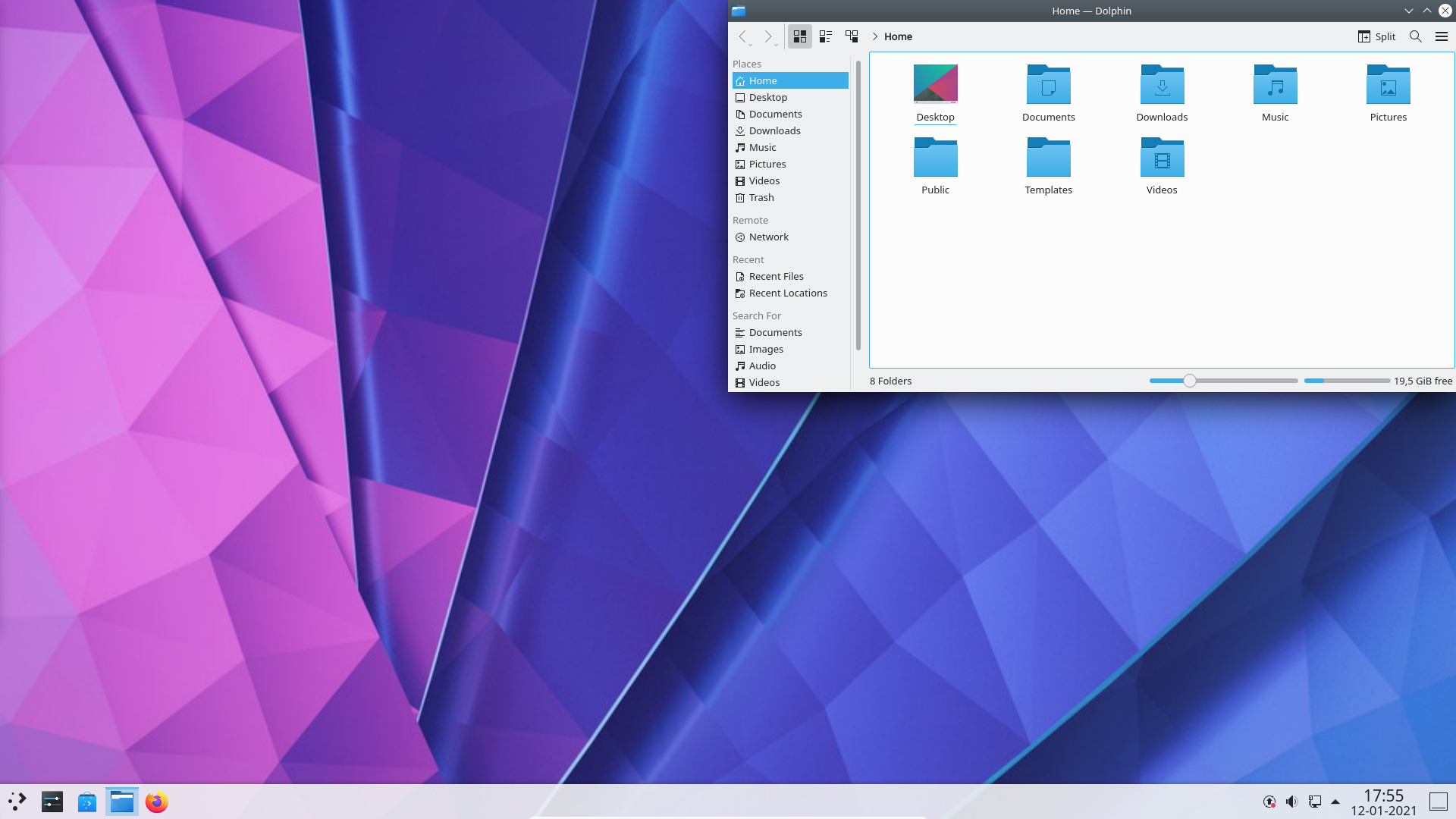Wat betreft de bediening komt Plasma met versie 5.20 dichter bij andere desktops. Net als bij Gnome kunnen vensters met drag&drop worden verplaatst door op de supertoets (Windows-toets) te drukken. Ook de Application Launcher KRunner kan op die manier flexibel op het scherm gezet worden en achteraf worden vastgezet. Die wijziging moet conflicten in de hotkey-instellingen met andere toepassingen voorkomen.
Vensters zijn ook volledig zonder muis te verplaatsen: met de combinatie van de supertoets en een pijltjestoets geef je het actieve programmavenster in een handomdraai een nieuwe plaats op het scherm. Zo zet super+linkerpijltjestoets het venster vast op de linkerrand van het scherm. Het is ook mogelijk om hierbij twee pijltjestoetsen te gebruiken. Het venster springt dan in halve grootte naar de betreffende hoek van het scherm.
De Plasma-desktop is bij versie 5.20 nog steeds gericht op gebruikers die graag de volledige controle willen hebben en biedt mogelijkheden voor gedetailleerde instellingen. Er is veel veranderd bij de System Settings. Het Bluetooth-menu en het gebruikersbeheer zijn van de grond af aan opnieuw ontworpen en zijn nu veel duidelijker. VPN-verbindingen met WireGuard kunnen via de netwerkinstellingen eenvoudig worden ingesteld. Het Info Center leest de SMART-waarden van de schijven uit en informeert je over hun gezondheidstoestand.
De windowmanager KWin kan worden uitgebreid met scripts volgens je eigen wensen. Die scripts kunnen nu rechtstreeks vanuit de grafische gebruikersinterface geïnstalleerd worden.
Als je niet meer weet welke schuifregelaars je bij de instellingen allemaal veranderd hebt, kun je met één klik hulp krijgen: de knop ‘Highlight Changed Settings’ markeert de desbetreffende items in kleur.

KDE Plasma laat de gewijzigde instellingen met een druk op de knop in kleur zien.